Escape from Tarkov의 서버 연결 끊김에 대한 9가지 수정 사항

Escape from Tarkov에서 서버 연결 끊김 문제를 해결하기 위한 9가지 테스트 솔루션을 즉시 수행하세요.
WSL(Linux용 Windows 하위 시스템)을 사용하면 Windows 11 PC에서 Linux 소프트웨어를 실행할 수 있습니다. WSL을 활성화하면 Windows에서 Linux 배포판을 동시에 실행할 수 있습니다.
Microsoft에서는 Windows 11의 모든 주요 버전에서 WSL을 활성화할 수 있습니다. 즉, 사용하기 위해 Windows 11 Home에서 Pro 로 업그레이드할 필요가 없습니다 . Windows 11은 Hyper-V 환경 에서 전체 Linux 커널을 실행하도록 설계된 WSL의 업그레이드 버전인 WSL 2.0을 사용 합니다 .
WSL을 실행하면 새 Windows 터미널에서 Linux 셸에 액세스할 수 있습니다. 여기에서 명령을 사용하여 Windows 소프트웨어와 함께 Linux 앱을 설치하고 실행할 수 있습니다. Windows 11에는 GPU 액세스로 실행되는 Linux 앱에 대한 지원이 포함되어 있어 다양한 유형의 사용자를 위한 다목적 도구입니다.
Windows 11 PC에서 Linux용 Windows 하위 시스템을 실행하는 방법은 다음과 같습니다.
Windows 11에서 Linux용 Windows 하위 시스템을 설치하는 방법
Windows 11에 WSL을 설치하는 가장 빠른 방법은 명령 프롬프트 또는 PowerShell 을 사용하는 것 입니다. 두 도구 중 하나를 사용하여 이 작업을 수행할 수 있습니다. 가장 편안한 환경을 선택하십시오.
이렇게 하려면 시작 메뉴를 열고(또는 Windows 키를 누름) cmd 를 입력 하여 명령 프롬프트 또는 powershell 을 검색 하여 새 PowerShell 창을 엽니다. 최상의 일치 결과 위로 마우스를 가져간 다음 오른쪽에서 관리자 권한으로 실행 을 선택 합니다.
UAC 프롬프트 가 나타나면 선택한 앱의 실행을 허용해야 합니다.
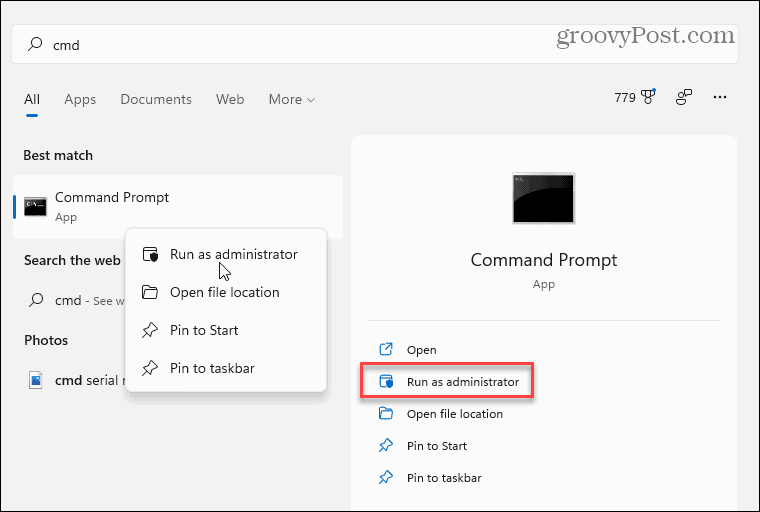
관리자 수준 PowerShell 또는 명령 프롬프트 창에서 단일 명령으로 WSL을 설치하고 활성화할 수 있습니다. 이렇게 하려면 다음 명령을 입력하고 Enter 키를 누릅니다.
wsl --설치
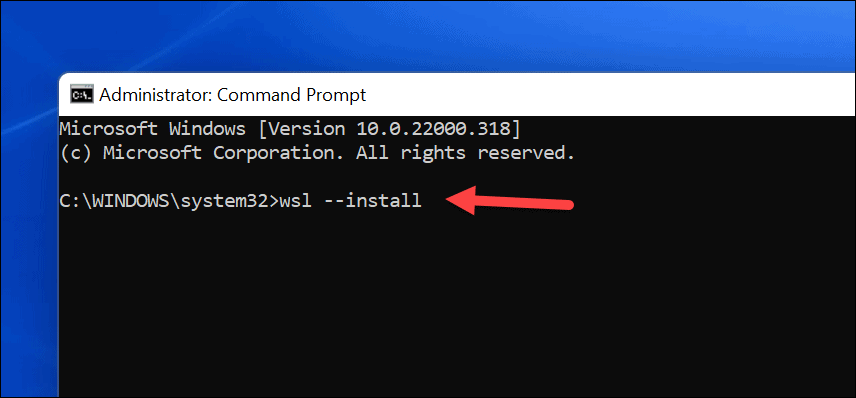
Windows 11이 WSL을 활성화하고, GUI 앱 지원을 활성화하고, PC에 기본 Linux 배포판(Ubuntu)을 설치하는 동안 기다려야 합니다. 창에서 설치 진행 상황을 모니터링할 수 있습니다.
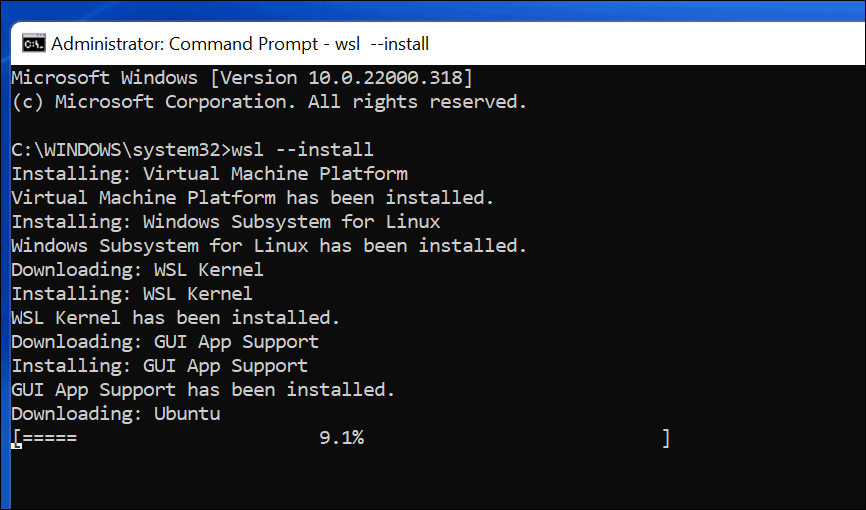
완료되면 Windows 11 PC 를 다시 시작하여 설치를 완료 하라는 메시지가 표시 됩니다.
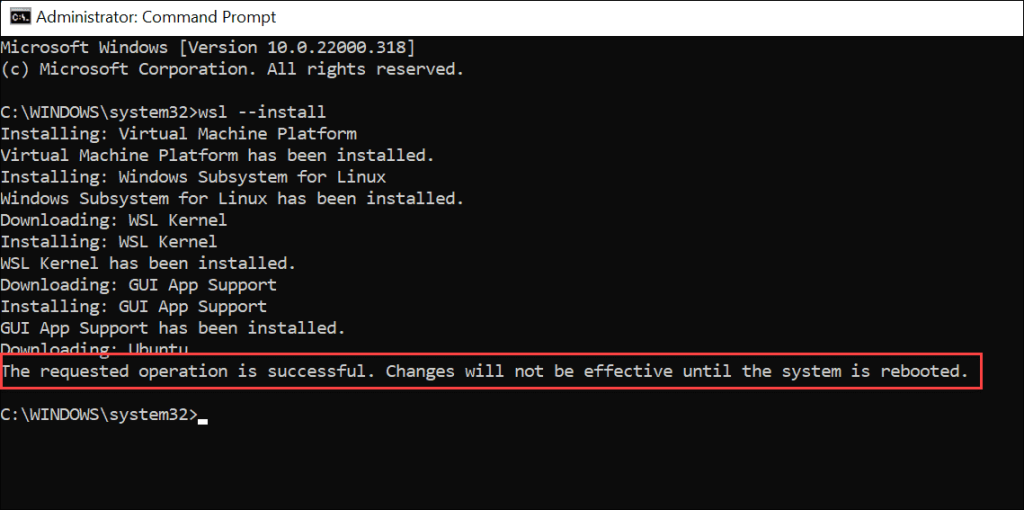
PC가 재부팅된 후 Windows에 로그인하면 Linux 시스템을 사용할 수 있습니다.
WSL을 시작하려면 시작 메뉴를 엽니다. " 최근 설치됨 " 섹션에서 Ubuntu를 찾아야 합니다. 앱 목록 의 첫 글자 아래에서 수동으로 찾을 수도 있습니다 .
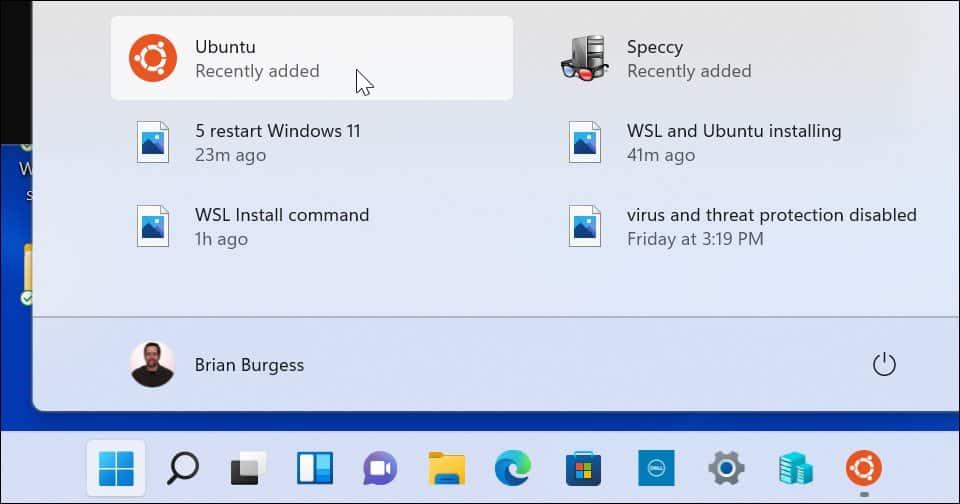
대체 Linux WSL 배포판을 설치하는 방법
또한 WSL과 함께 Ubuntu를 사용할 필요가 없습니다. 다른 버전의 Linux를 설치할 수 있습니다. PC에서 사용 가능한 Linux 배포를 찾으려면 명령 프롬프트, PowerShell 또는 Windows 터미널 창에 다음을 입력합니다.
wsl -l -o
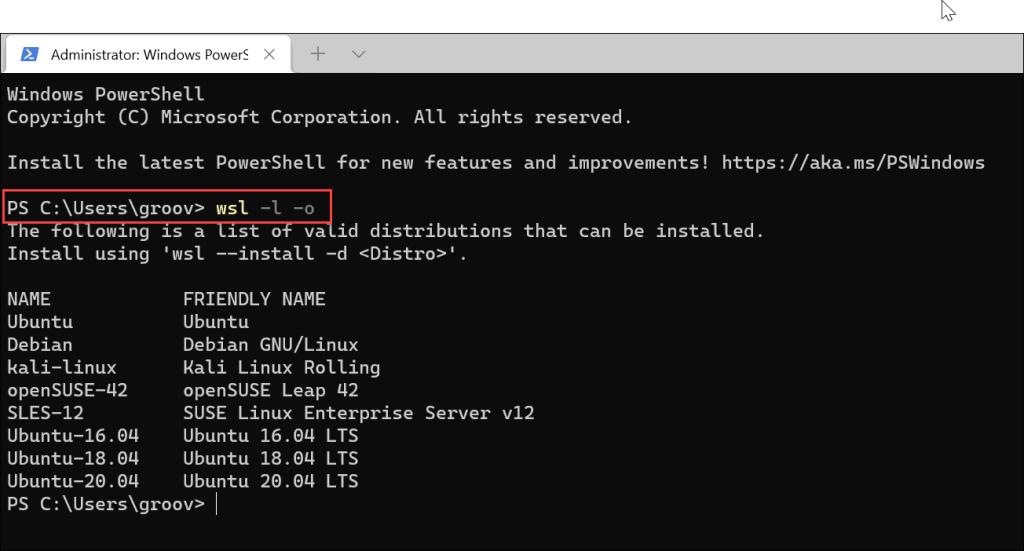
그런 다음, distro 를 설치하려는 Linux 배포판의 이름으로 대체하여 다음을 입력합니다 .
wsl --install -d 배포판
예를 들어, openSUSE를 설치하려면 다음을 입력합니다.
wsl --install -d 오픈수세
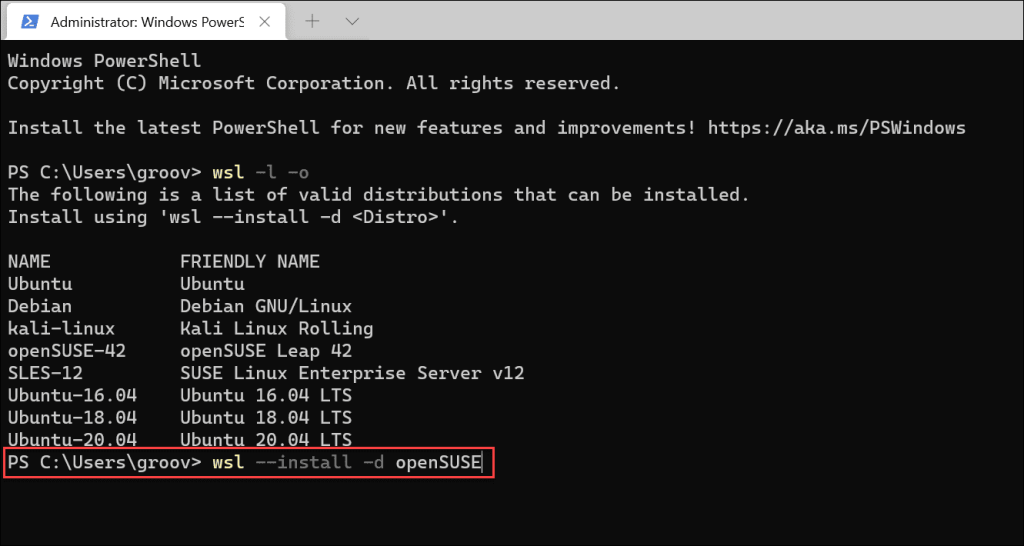
Ubuntu와 마찬가지로 wsl 명령이 원하는 배포판을 설치할 때까지 기다리십시오.
Microsoft Store에서 Linux 배포판을 설치하는 방법
명령줄 도구를 사용하는 것이 익숙하지 않다면 Microsoft Store 를 통해 Linux를 설치할 수 있습니다 . 스토어에서 Linux를 설치하는 것은 다른 스토어 앱을 설치하는 것과 같습니다. 먼저 WSL이 활성화되어 있는지 확인해야 합니다.
이렇게 하려면 시작을 누르고(또는 Windows 키를 누르고) optionalfeatures.exe 를 입력 합니다. 상단에서 베스트 매치 결과를 선택합니다 .
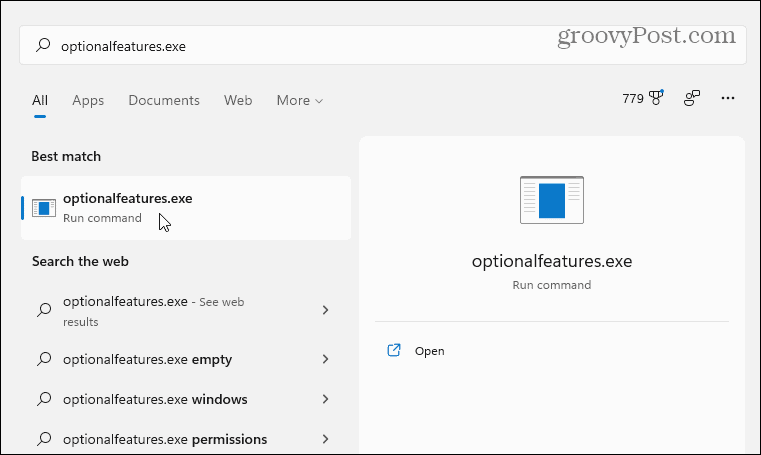
" Windows 기능 " 상자에서 Linux용 Windows 하위 시스템 확인란을 선택하고 확인을 클릭 합니다.
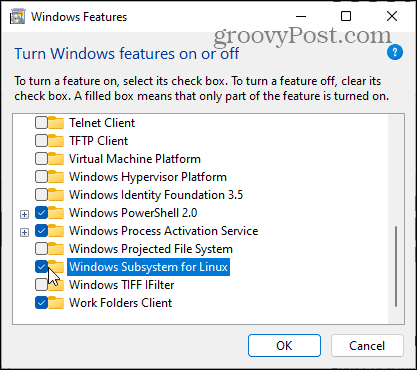
변경 사항이 완료될 때까지 잠시 기다린 다음 PC를 다시 시작합니다.
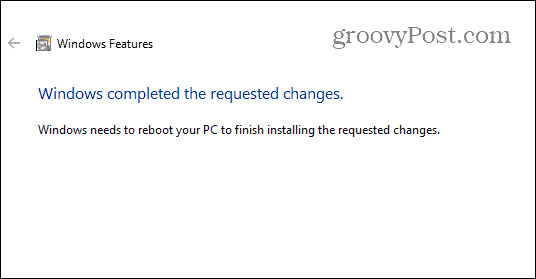
PC를 다시 시작하면 작업 표시줄이나 시작 메뉴에서 Microsoft Store 앱을 열고 " Linux ." 를 검색합니다.
Kali Linux , Debian , Ubuntu 등 을 포함하여 사용 가능한 여러 배포가 표시되어야 합니다 . 사용하려는 Linux 배포를 선택한 다음 Get 을 클릭 하여 설치를 시작합니다.
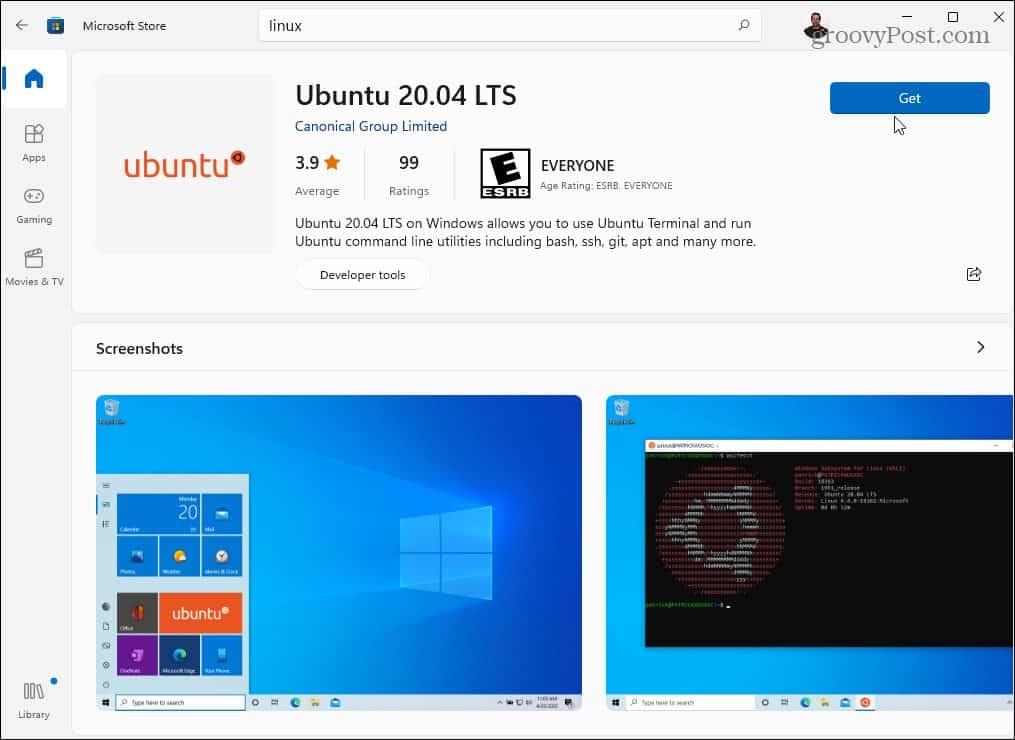
Microsoft Store는 이 시점에서 Linux 배포판을 다운로드하고 설치합니다. 이 작업이 완료될 때까지 시간이 걸립니다. 위의 명령 프롬프트 방법과 마찬가지로 설치가 완료된 후 시작 메뉴에서 찾을 수 있습니다.
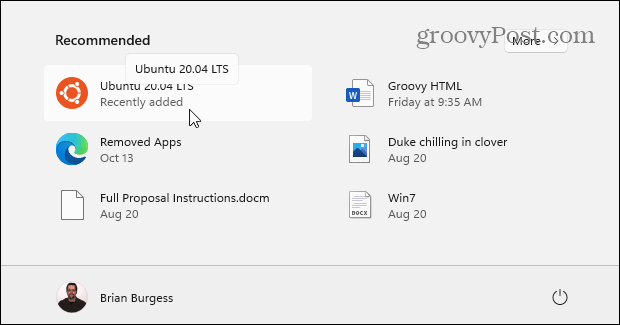
Windows 11에서 Linux 셸에 액세스하는 방법
Windows 11에는 PowerShell, 명령 프롬프트 및 기타 유형의 관리 창 간에 전환할 수 있는 새로운 터미널 앱( Windows Terminal 이라고 함)이 포함되어 있습니다. Windows 11에서 Linux용 Windows 하위 시스템을 설치하고 활성화하면 새 Windows 터미널을 사용하여 Linux 셸을 제어할 수 있습니다.
이렇게 하려면 시작 메뉴를 마우스 오른쪽 버튼으로 클릭하고 Windows 터미널(관리자) 을 선택 합니다. 그런 다음 상단의 탭 표시줄에서 +(더하기) 아이콘 을 선택한 다음 목록에서 Linux 배포판(예: Ubuntu )을 선택합니다.
표시되지 않으면 먼저 시작 메뉴에서 Ubuntu를 시작한 다음 터미널을 열면 드롭다운에 나타납니다.
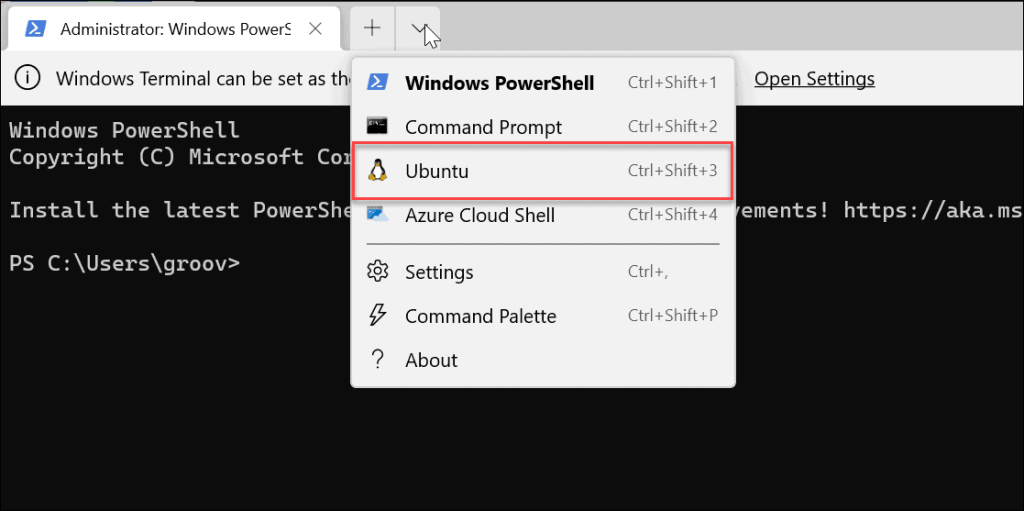
이제 Linux PC를 사용하는 것처럼 Linux 셸에 액세스할 수 있습니다. 여기에서 Linux 명령을 배우고 연습하여 작동하거나 Ubuntu 설정을 수정하는 데 사용할 수 있습니다.
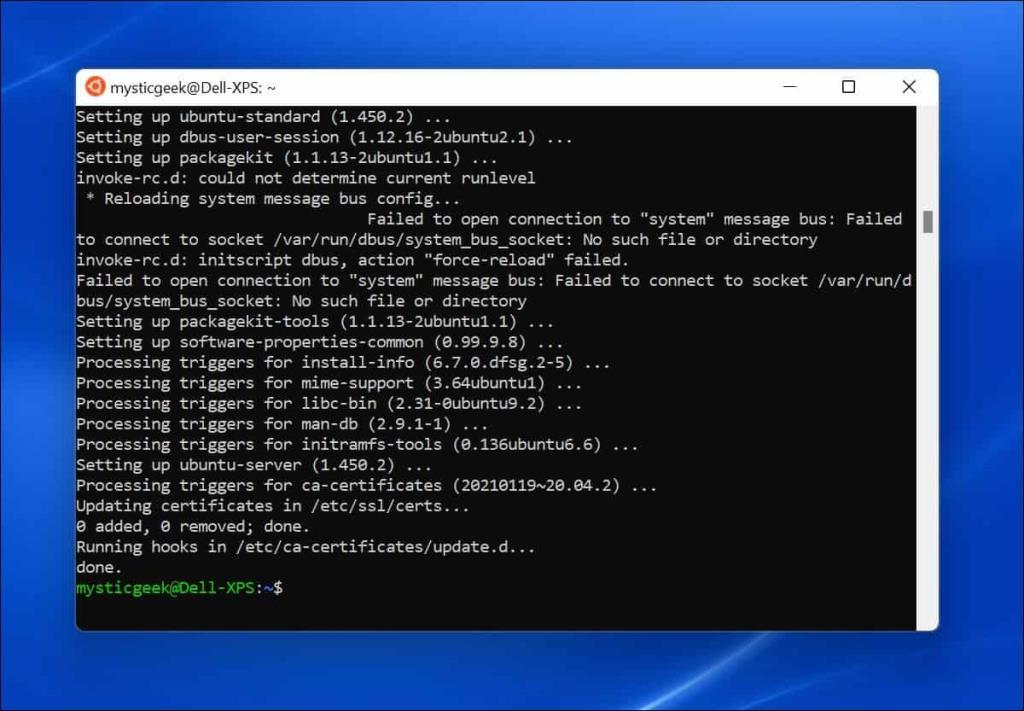
Windows 11에서 Linux용 Windows 하위 시스템을 테스트하는 방법
WSL이 작동하는지 여부를 테스트하는 방법을 잘 모르는 경우 Windows 터미널을 사용하여 테스트할 수 있습니다.
먼저 시작 메뉴를 마우스 오른쪽 버튼으로 클릭하고 Windows 터미널(관리자) 을 선택하여 새 터미널을 엽니다 . 터미널 창에서 +(더하기) 를 누른 다음 Ubuntu 를 선택 합니다. 또는 시작 메뉴에서 Ubuntu를 시작합니다.
WSL을 사용할 준비가 되면 Tux Racer 라는 Linux 게임을 사용하여 WSL이 올바르게 작동하는지 확인할 수 있습니다. 이 단계는 Ubuntu, Debian 또는 관련 배포에서 WSL을 사용하는 경우에만 작동합니다.
이렇게 하려면 Linux WSL 터미널에 다음 명령을 차례로 입력합니다.
sudo apt 업데이트 sudo apt 업그레이드
함께 실행할 수도 있습니다( sudo apt update && sudo apt upgrade ). 이 명령이 업데이트 확인을 마치면 다음 명령을 입력하여 게임을 설치합니다.
sudo apt 설치 Extremetuxracer
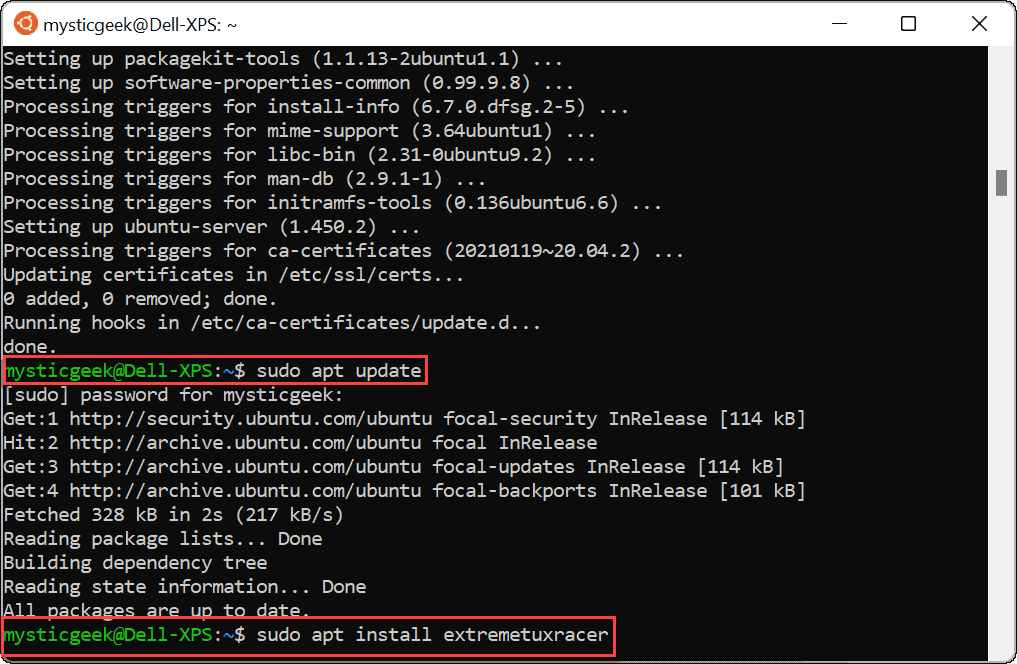
계속할 것인지 묻는 메시지가 표시되면 Y 를 입력하고 Enter 키를 누릅니다.
Tux Racer는 설치하는 데 몇 초가 걸립니다. 일단 실행되면 시작 메뉴에서 Linux 앱을 찾을 수 있습니다. 이 앱을 누르면 다른 Windows 앱처럼 실행할 수 있습니다.
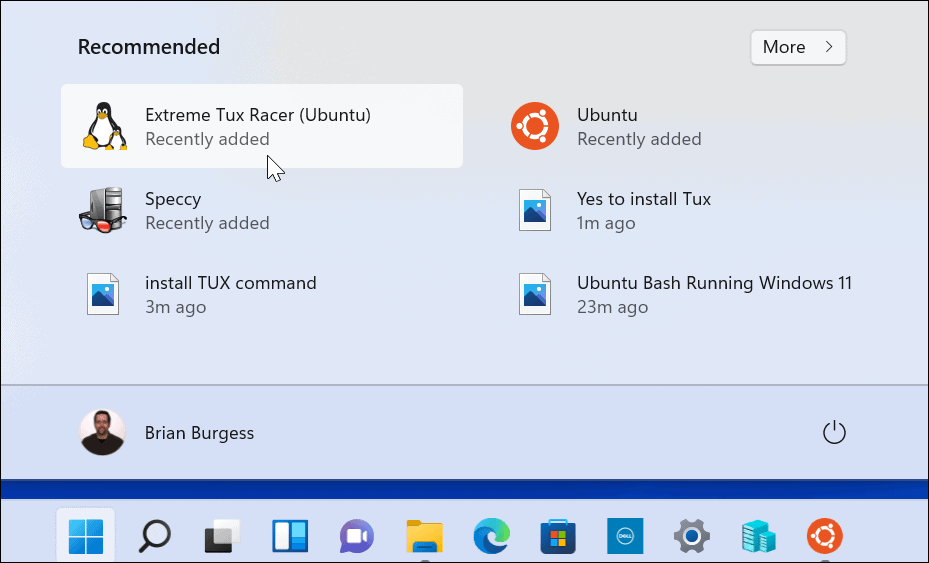
저기요! 이제 Windows 11에서 첫 번째 Linux 앱을 실행하고 있습니다. 즐거운 시간 보내세요!

Windows 11에서 Linux용 Windows 하위 시스템 사용
Windows 11에서 Linux용 Windows 하위 시스템을 사용하면 시스템을 다시 설치하거나 이중 부팅할 필요 없이 Linux 앱 및 서비스에 완전히 액세스할 수 있습니다 . WSL은 Windows PC에서 Linux 앱에 액세스하는 가장 좋은 방법입니다. 사용 중인 배포판이 마음에 들지 않으면 Microsoft Store 또는 새로운 Windows 터미널 앱을 통해 언제든지 다른 배포판으로 전환할 수 있습니다.
Windows 11을 처음 사용하는 경우 이전 .NET Framework 에서 레트로 게임 및 앱을 실행할 수 있도록 하는 것과 같은 다른 선택적 기능을 살펴 보세요.
Escape from Tarkov에서 서버 연결 끊김 문제를 해결하기 위한 9가지 테스트 솔루션을 즉시 수행하세요.
이 문서를 읽고 해결 방법에 따라 Windows 10 PC에서 응용 프로그램이 그래픽 하드웨어 오류에 액세스하지 못하도록 차단되었습니다.
이 기사는 bootrec/fixboot 액세스 거부 오류를 수정하는 유용한 솔루션을 제공합니다. CHKDSK 실행, 부트로더 복구, 시작 복구 및 더 많은 방법을 알아보세요.
Valheim이 계속 충돌/멈춤, 검은 화면, 실행되지 않음 또는 기타 문제가 있습니까? Valheim 문제를 해결하려면 다음 솔루션을 따르십시오.
Steam 친구 네트워크에 연결할 수 없음 오류를 수정하는 방법을 배우고 친구의 네트워크에 연결할 수 없는 Steam 오류를 해결하는 5가지 테스트된 솔루션을 따르십시오.
레지던트 이블 7 게임을 스트리밍할 수 없습니다. 단계별 안내에 따라 게임 오류를 해결하고 중단 없이 게임을 플레이하십시오.
corsair 유틸리티 엔진 업데이트 오류를 해결하고 이 도구의 새로운 기능에 액세스하기 위한 문제 해결 솔루션을 알아보십시오.
PS5 컨트롤러가 연결되지 않거나 동기화되지 않으면 이러한 PS5 컨트롤러 연결 문제를 해결하기 위해 시도되고 테스트된 솔루션을 시도하십시오.
PC에서 젤다의 전설: 야생의 숨결을 플레이하고 싶으신가요? 여기에서 Windows PC에서 Legend Of Zelda BOTW를 플레이할 수 있는 모든 방법을 확인하십시오.
Windows 10 업데이트 오류 0x800706D9 문제를 해결하고 사용 가능한 업데이트를 설치한 다음 주어진 솔루션에 따라 Windows를 오류 없이 만들고 싶습니다.


![[수정됨] Valheim이 계속 충돌, 정지, 검은색 화면, 문제를 시작하지 않음 [수정됨] Valheim이 계속 충돌, 정지, 검은색 화면, 문제를 시작하지 않음](https://luckytemplates.com/resources1/images2/image-5324-0408150843143.png)
![수정됨: Steam 친구 네트워크에 연결할 수 없는 오류 [5가지 빠른 수정] 수정됨: Steam 친구 네트워크에 연결할 수 없는 오류 [5가지 빠른 수정]](https://luckytemplates.com/resources1/images2/image-3269-0408150819144.png)
![[수정됨] 레지던트 이블 7 바이오하자드 게임 충돌, 오류 등! [수정됨] 레지던트 이블 7 바이오하자드 게임 충돌, 오류 등!](https://luckytemplates.com/resources1/images2/image-994-0408150718487.png)



